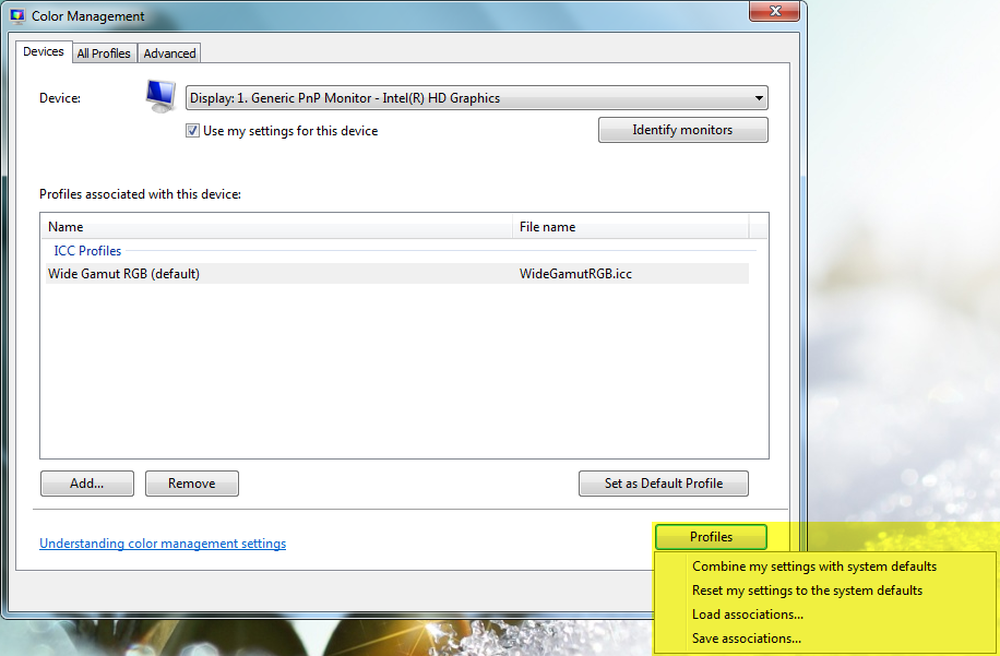Come assegnare il Provider di credenziali predefinito in Windows 10

Lo sappiamo tutti Windows 10 viene fornito con più opzioni di accesso disponibili. Questo è possibile a causa della presenza di vari Provider di credenziali nel sistema operativo. Nelle versioni precedenti di Windows come Windows XP, Windows Vista, ecc., il provider di credenziali password era l'unica opzione. Dopo Windows 8, ci sono state alcune nuove aggiunte alla famiglia di provider di credenziali - e ora abbiamo molti membri al suo interno.

La schermata sopra riportata illustra l'importanza dei provider di credenziali. Qui puoi vedere che ci sono due opzioni di accesso disponibili per l'utente. Ora può selezionare uno di loro come da sua scelta. Se osservi minuziosamente questa schermata di accesso, lo troverai Accesso tramite password l'icona è selezionata per impostazione predefinita, quando si farebbe clic Opzioni di accesso collegamento. Questo perché il provider di accesso con password è in realtà il provider di credenziali predefinito qui.
In questo articolo, ti mostreremo come assegnare un provider di credenziali predefinito agli account utente in Windows 10. Potrebbe essere necessario accedere come amministratore per seguire questi passaggi.
Assegna Provider di credenziali predefinito in Windows 10
1. stampa Tasto Windows + R combinazione, tipo regedit nel Correre finestra di dialogo e colpisci accedere per aprire il Editor del Registro.
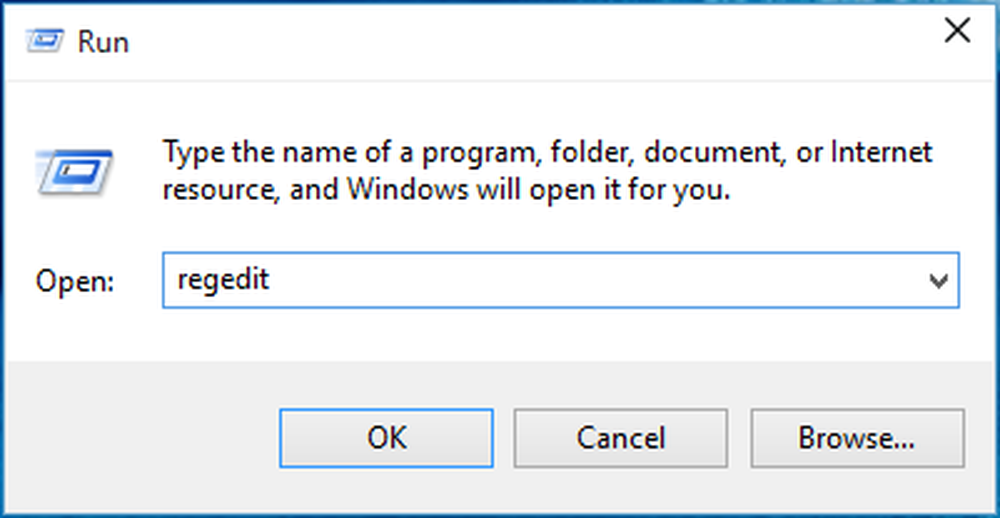
2. Naviga qui:
HKEY_LOCAL_MACHINE \ SOFTWARE \ Microsoft \ Windows \ CurrentVersion \ Authentication \ Credential Provider
L'elenco dei provider di credenziali registrati e dei relativi GUID è disponibile qui.

4. Ora premi Tasto Windows + R combinazione, tipo gpedit.msc nel Correre finestra di dialogo e colpisci accedere per aprire il Editor Criteri di gruppo locali.
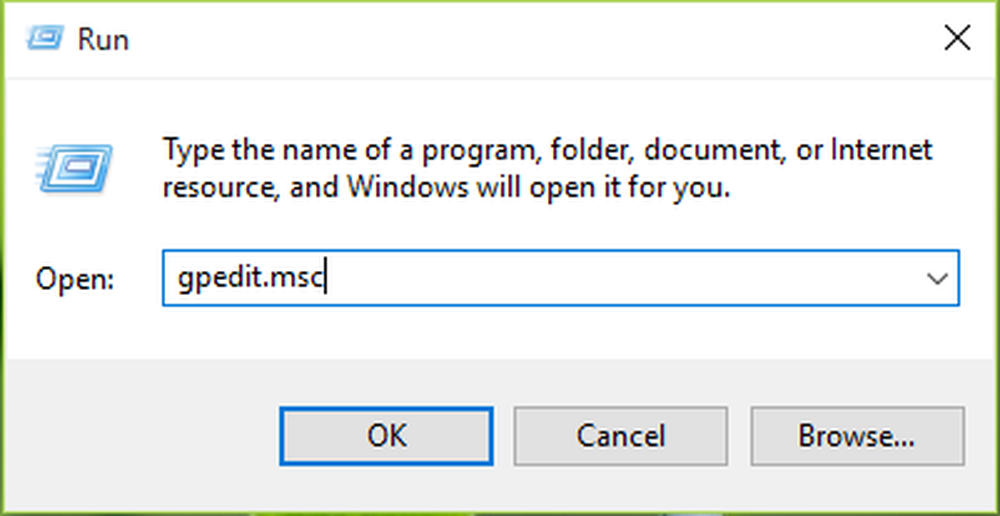
5. Nella finestra Editor criteri gruppo locale, vai a:
Configurazione computer -> Modelli amministrativi -> Sistema -> Accesso

6. Nel riquadro destro della finestra sopra indicata, cercare l'impostazione del criterio denominata Assegnare un provider di credenziali predefinito. La politica è Non configurato per impostazione predefinita. Fare doppio clic su di esso per ottenere questa finestra:

Questa impostazione di criterio consente all'amministratore di assegnare un provider di credenziali specificato come provider di credenziali predefinito. Se si attiva questa impostazione di criterio, il provider di credenziali specificato viene selezionato su un altro riquadro utente. Se si disattiva o non si configura questa impostazione di criterio, il sistema sceglie il provider di credenziali predefinito su un altro riquadro utente.
7. Infine, imposta la politica su Abilitato stato e nel Assegnare il seguente provider di credenziali come provider di credenziali predefinito casella di inserimento, digitare il CLSID abbiamo annotato in passaggio 3.
Clic Applicare seguito da ok. Puoi chiudere il Editor Criteri di gruppo e riavviare per rendere effettive le modifiche.
Spero che tu trovi l'articolo utile!